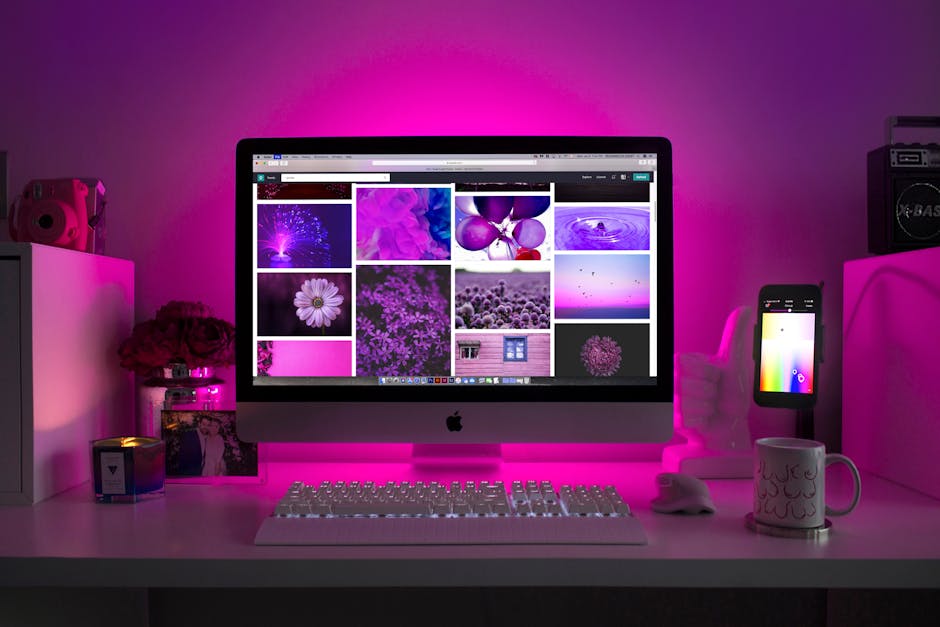
Apa Penyebab Monitor Hanya Menampilkan Layar Hitam?
Pernah gak sih lagi asik kerja atau main game, tiba-tiba layar monitor kamu blank hitam? Bikin panik, kan? Layar hitam pada monitor itu kayak mimpi buruk buat pengguna komputer. Hilang semua kerjaan, gak bisa lanjut main, pokoknya frustrasi deh. Masalah ini sering banget terjadi, dan penyebabnya bisa macem-macem. Jangan langsung panik ya, karena kita bakal bahas tuntas cara cepat memperbaiki monitor yang cuma nampilin layar hitam. Tenang, solusinya gak selalu rumit kok!
Pengenalan Masalah
Pernah gak ngerasa kayak lagi dikejar deadline, terus tiba-tiba monitor mati total dan cuma nampilin layar hitam kelam? Menyebalkan banget, kan? Masalah monitor yang cuma menampilkan layar hitam ini sering banget terjadi, dan percayalah, kamu gak sendirian. Banyak banget pengguna komputer yang ngalamin hal serupa.
Kenapa sih masalah ini sering terjadi? Nah, penyebabnya bisa macem-macem, mulai dari kabel yang kendor, driver grafis yang bermasalah, sampai masalah yang lebih serius di hardware monitor atau kartu grafis. Dampaknya jelas bikin produktivitas menurun drastis. Gak cuma itu, kalau masalahnya sering terjadi, bisa juga bikin mata jadi cepat lelah karena harus berusaha melihat layar yang redup atau mati total.
Gejala umum yang biasanya muncul itu ya jelas, layar monitor tiba-tiba jadi hitam. Kadang, masih ada suara dari komputernya, tapi layarnya tetep gelap. Ada juga yang layarnya masih nyala, tapi gak ada gambar sama sekali. Bahkan, ada kasus di mana layar sempat menampilkan gambar sebentar, terus langsung mati lagi.
Dampak negatifnya gak main-main lho. Selain bikin kerjaan jadi terhambat, masalah ini juga bisa bikin kamu kehilangan data yang belum sempat disimpan. Belum lagi kalau lagi asik main game, tiba-tiba layar mati, bisa bikin emosi jiwa!
Situasi umumnya sih biasanya pas lagi komputernya dipake kerja berat, misalnya lagi rendering video, main game dengan grafis tinggi, atau lagi buka banyak aplikasi sekaligus. Tapi, gak jarang juga kejadian pas lagi browsing santai atau lagi ngetik dokumen. Intinya, masalah ini bisa muncul kapan aja dan di mana aja.
Penyebab Utama
Ada beberapa biang kerok utama yang sering jadi penyebab monitor hanya menampilkan layar hitam. Mari kita bedah satu per satu:
Kabel Koneksi Bermasalah
Ini sering banget terjadi dan seringkali disepelekan. Kabel yang kendor, rusak, atau gak terpasang dengan benar bisa jadi penyebab utama layar monitor jadi hitam. Kabel VGA atau HDMI itu kayak jantungnya tampilan gambar. Kalau kabelnya bermasalah, ya otomatis gak ada sinyal yang nyampe ke monitor.
Penjelasan teknisnya gini: kabel VGA dan HDMI itu bertugas mentransmisikan data gambar dari kartu grafis ke monitor. Kalau kabelnya kendor, pin-pin konektornya gak nyambung sempurna, atau ada bagian kabel yang putus, ya transmisi data jadi terganggu. Akibatnya, monitor gak bisa menampilkan gambar dan cuma nampilin layar hitam.
Skenario umumnya sih biasanya gara-gara gak sengaja kesenggol, ketarik, atau kelamaan dipake jadi aus. Saya pernah menangani kasus serupa pada laptop gaming yang sering dibawa-bawa. Ternyata, kabel HDMI-nya kendor karena sering dicolok cabut.
Driver Grafis Kadaluarsa atau Rusak
Driver grafis itu kayak penerjemah antara sistem operasi komputer dengan kartu grafis. Kalau driver*-nya kadaluarsa atau rusak, ya komunikasinya jadi gak lancar. Akibatnya, monitor bisa jadi blank hitam.
Penjelasan teknisnya, driver grafis ini berisi instruksi-instruksi yang diperlukan oleh sistem operasi untuk menggunakan kartu grafis dengan benar. Kalau driver-nya udah ketinggalan jaman, gak kompatibel dengan sistem operasi, atau ada file yang korup, ya kartu grafis gak bisa bekerja dengan optimal.
Skenario umumnya sih biasanya setelah update sistem operasi atau setelah instal game baru yang membutuhkan driver grafis versi terbaru. Atau, bisa juga gara-gara virus atau malware yang merusak file driver.
Masalah pada Kartu Grafis (VGA)
Kartu grafis atau VGA itu komponen penting banget buat menampilkan gambar di monitor. Kalau kartu grafisnya bermasalah, ya udah pasti monitor bakal bermasalah juga. Kerusakan pada kartu grafis bisa macem-macem, mulai dari panas berlebih (overheating), kerusakan komponen elektronik, sampai kerusakan fisik.
Penjelasan teknisnya, kartu grafis itu punya prosesor sendiri (GPU) dan memori sendiri (VRAM). Kalau GPU-nya overheating, memori VRAM-nya rusak, atau ada komponen elektronik yang korslet, ya kartu grafis gak bisa bekerja dengan benar.
Skenario umumnya sih biasanya gara-gara komputernya dipake main game berat terus-terusan tanpa pendinginan yang memadai, atau karena kartu grafisnya udah terlalu tua dan gak kuat lagi.
Kerusakan pada Monitor
Terakhir, jangan lupakan kemungkinan kerusakan pada monitor itu sendiri. Layar monitor itu kan juga komponen elektronik yang bisa rusak seiring berjalannya waktu. Kerusakan pada monitor bisa macem-macem, mulai dari lampu latar (backlight) yang mati, panel LCD yang rusak, sampai kerusakan pada power supply.
Penjelasan teknisnya, monitor itu punya beberapa komponen penting, yaitu panel LCD (buat nampilin gambar), lampu latar (buat nerangin panel LCD), dan power supply (buat nyuplai daya). Kalau salah satu komponen ini rusak, ya monitor gak bisa berfungsi dengan benar.
Skenario umumnya sih biasanya karena monitornya udah terlalu tua, sering mati listrik mendadak, atau karena benturan keras.
Diagnosis Masalah
Sebelum langsung membongkar monitor atau ganti kartu grafis, ada baiknya kita coba diagnosis dulu masalahnya. Berikut beberapa metode yang bisa kamu coba:
1. Periksa Kabel Koneksi: Ini langkah pertama yang paling penting. Pastikan kabel VGA atau HDMI terpasang dengan benar di kedua ujungnya (komputer dan monitor). Coba lepas dan pasang lagi, atau kalau punya kabel lain, coba ganti kabelnya. Kadang, masalahnya sesederhana kabelnya kendor atau rusak.
2. Uji Monitor di Komputer Lain: Kalau punya komputer lain, coba colok monitornya ke komputer tersebut. Kalau di komputer lain monitornya berfungsi normal, berarti masalahnya bukan di monitor, tapi di komputermu. Sebaliknya, kalau di komputer lain monitornya tetep blank hitam, berarti kemungkinan besar monitornya yang bermasalah.
3. Periksa Kartu Grafis (VGA): Kalau punya kartu grafis cadangan, coba ganti kartu grafis di komputermu. Kalau setelah diganti kartu grafisnya monitornya berfungsi normal, berarti masalahnya ada di kartu grafis yang lama. Tapi, kalau gak punya kartu grafis cadangan, bisa coba copot kartu grafisnya (kalau pake PC desktop) dan colokin monitornya langsung ke motherboard. Kalau monitornya nyala, berarti masalahnya ada di kartu grafis.
4. Boot ke Safe Mode: Safe Mode itu mode darurat di Windows yang cuma nge-load driver dan program penting aja. Kalau di Safe Mode monitornya berfungsi normal, berarti masalahnya ada di driver atau program yang bermasalah. Caranya masuk ke Safe Mode itu beda-beda tergantung versi Windows yang kamu pake. Biasanya, pas komputer baru nyala, pencet tombol F8 terus-menerus sampai muncul menu Advanced Boot Options, lalu pilih Safe Mode.
5. Periksa Suhu Komponen: Suhu komponen yang terlalu tinggi bisa bikin monitor jadi blank hitam. Coba cek suhu CPU dan GPU kamu pake software monitoring suhu. Kalau suhunya terlalu tinggi, berarti ada masalah dengan sistem pendinginnya. Bisa jadi kipasnya kotor, pasta termalnya kering, atau heatsink-nya gak terpasang dengan benar.
Tanda-tanda peringatan yang menunjukkan masalah serius yang memerlukan bantuan profesional antara lain:
Monitor mengeluarkan suara aneh (misalnya suara dengung atau berderit).
Monitor mengeluarkan bau gosong.
Ada asap keluar dari monitor atau komputer.
Komputer sering mati mendadak.
Kalau udah nemuin tanda-tanda kayak gini, sebaiknya jangan coba-coba memperbaiki sendiri, tapi langsung bawa ke teknisi aja.
Solusi Cepat
Berikut beberapa solusi cepat yang bisa kamu coba untuk mengatasi monitor yang cuma menampilkan layar hitam:
1. Restart Komputer: Ini solusi paling sederhana tapi seringkali ampuh. Kadang, masalah layar hitam itu cuma gara-gara glitch sementara di sistem operasi. Dengan me-restart komputer, sistem akan me-reset semua proses dan driver, sehingga masalahnya bisa teratasi. Caranya ya tinggal tekan tombol power di CPU, atau kalau gak bisa, tahan tombol power sampai komputer mati paksa. Tapi, usahakan jangan terlalu sering matiin paksa ya, karena bisa merusak hardware.
2. Periksa Kabel dan Koneksi: Seperti yang udah dibahas sebelumnya, kabel dan koneksi yang bermasalah bisa jadi penyebab utama layar hitam. Pastikan semua kabel terpasang dengan benar dan gak ada yang kendor. Coba lepas dan pasang lagi, atau ganti kabelnya kalau punya cadangan. Kadang, cuma dengan benerin kabel aja masalahnya udah selesai.
3. Update Driver Grafis: Driver grafis yang kadaluarsa atau rusak bisa bikin monitor jadi blank hitam. Coba update driver grafis kamu ke versi terbaru. Caranya bisa lewat Device Manager (ketik "Device Manager" di kotak pencarian Windows), atau download driver terbaru dari website produsen kartu grafis (NVIDIA atau AMD). Kalau udah di-update tapi tetep bermasalah, coba uninstall driver yang lama, lalu instal lagi driver yang baru.
Peringatan tentang potensi risiko dari perbaikan cepat:
Matiin paksa komputer terlalu sering bisa merusak hardware.
Salah update driver grafis bisa bikin sistem jadi gak stabil.
Membongkar monitor tanpa pengalaman bisa merusak monitor.
Jadi, hati-hati ya pas nyoba solusi cepat ini. Kalau gak yakin, sebaiknya minta bantuan teman yang lebih paham atau bawa ke teknisi aja.
Langkah-Langkah Penyelesaian
Ini dia panduan langkah demi langkah yang detail untuk memperbaiki monitor yang cuma nampilin layar hitam:
1. Periksa Sumber Daya (Power): Pastikan monitor kamu nyala dan dapet daya. Cek kabel power monitor udah terpasang dengan benar ke stop kontak. Coba colokin ke stop kontak lain buat mastiin stop kontaknya berfungsi. Lihat juga lampu indikator power di monitor, kalau nyala berarti monitor dapet daya, kalau gak nyala berarti ada masalah dengan power supply monitor.
2. Periksa Kabel Video (VGA/HDMI/DisplayPort): Ini penting banget! Pastikan kabel video dari komputer ke monitor terpasang dengan bener. Coba lepas terus pasang lagi. Kalau bisa, coba ganti kabel video yang lain buat mastiin kabelnya gak rusak. Pastikan juga kamu colokin kabelnya ke port yang bener di komputer. Kadang, ada yang salah colok ke port motherboard padahal harusnya ke port kartu grafis.
3. Restart Komputer (Hard Reset): Kalau monitor masih item, coba restart komputer kamu. Ini bisa ngebantu nge-refresh sistem dan benerin glitch kecil. Kalau komputernya gak respon, coba tekan tombol power agak lama (sekitar 5-10 detik) buat matiin paksa. Terus nyalain lagi.
4. Update Driver Grafis (Melalui Safe Mode): Masuk ke Safe Mode (caranya udah dijelasin di bagian diagnosis). Di Safe Mode, coba update driver grafis kamu. Buka Device Manager (ketik di search bar), terus cari Display adapters, klik kanan di kartu grafis kamu, terus pilih Update driver. Pilih Search automatically for drivers.
5. System Restore (Melalui Safe Mode): Kalau update driver gak berhasil, coba lakuin System Restore. Ini bakal ngebawa sistem kamu balik ke titik sebelum masalah muncul. Di Safe Mode, ketik "System Restore" di search bar, terus ikutin petunjuknya. Pilih tanggal restore point yang sebelum kamu ngalamin masalah layar item.
6. Periksa BIOS/UEFI: Kadang, masalah layar item bisa disebabkan setting BIOS/UEFI yang salah. Nyalain komputer kamu, terus masuk ke BIOS/UEFI (caranya beda-beda tergantung motherboard, biasanya tekan tombol Del, F2, F12, atau Esc pas komputer nyala). Di BIOS/UEFI, cari setting yang berhubungan sama primary display atau graphics adapter. Pastikan settingnya bener (biasanya Auto atau PCIe).
7. Uji Monitor di Perangkat Lain: Kalau semua cara di atas udah dicoba tapi monitor masih item, coba colokin monitor kamu ke perangkat lain, misalnya laptop atau konsol game. Kalau di perangkat lain monitornya normal, berarti masalahnya bukan di monitor, tapi di komputer kamu. Kalau di perangkat lain monitornya tetep item, berarti kemungkinan besar monitor kamu yang rusak.
Alat atau perangkat lunak yang mungkin diperlukan:
Obeng (buat buka casing komputer kalau perlu)
Kabel video cadangan (VGA, HDMI, DisplayPort)
Flashdisk (buat booting ke Safe Mode kalau komputernya gak bisa nyala)
Software monitoring suhu (buat ngecek suhu CPU dan GPU)
Solusi Alternatif
Selain langkah-langkah di atas, ada beberapa pendekatan alternatif yang bisa kamu coba kalau solusi utama gak berhasil:
1. Reset Monitor ke Pengaturan Pabrik: Kadang, pengaturan monitor yang salah bisa bikin layar jadi item. Coba reset monitor kamu ke pengaturan pabrik. Biasanya, ada tombol menu di monitor yang bisa kamu tekan buat masuk ke menu pengaturan. Cari opsi Reset atau Factory Reset. Setelah di-reset, coba cek apakah layarnya udah normal.
2. Periksa Kabel Power Monitor: Selain kabel video, kabel power monitor juga bisa jadi penyebab masalah. Pastikan kabel power-nya terpasang dengan benar dan gak ada yang kendor. Coba ganti kabel power yang lain buat mastiin kabelnya gak rusak. Cek juga apakah stop kontak yang kamu pake berfungsi dengan baik.
3. Periksa Overclocking (Kalau Ada): Kalau kamu pernah overclock kartu grafis atau CPU kamu, coba reset ke pengaturan standar. Overclocking yang terlalu tinggi bisa bikin sistem jadi gak stabil dan menyebabkan masalah layar item. Masuk ke BIOS/UEFI dan cari opsi Overclocking. Reset ke pengaturan default.
Kapan setiap alternatif paling tepat digunakan:
Reset monitor ke pengaturan pabrik: Kalau kamu curiga ada pengaturan monitor yang salah.
Periksa kabel power monitor: Kalau kamu gak yakin kabel power monitornya berfungsi dengan baik.
Periksa overclocking: Kalau kamu pernah overclock kartu grafis atau CPU kamu.
Tips Pencegahan
Mencegah lebih baik daripada mengobati. Berikut beberapa tips pencegahan untuk menghindari masalah monitor yang cuma menampilkan layar hitam di masa depan:
1. Jaga Kebersihan Komputer: Debu yang menumpuk di dalam komputer bisa bikin komponen jadi panas dan rusak. Bersihin komputer kamu secara berkala, minimal sebulan sekali. Pake kuas kecil atau vacuum cleaner buat bersihin debu di kipas, heatsink, dan komponen lainnya.
2. Periksa Suhu Komponen Secara Berkala: Suhu komponen yang terlalu tinggi bisa bikin monitor jadi blank hitam. Pake software monitoring suhu buat ngecek suhu CPU dan GPU kamu secara berkala. Kalau suhunya terlalu tinggi, berarti ada masalah dengan sistem pendinginnya.
3. Update Driver Secara Teratur: Driver yang kadaluarsa bisa bikin monitor jadi bermasalah. Update driver grafis kamu secara teratur ke versi terbaru. Selain driver grafis, update juga driver komponen lainnya, seperti motherboard, chipset, dan sound card.
4. Gunakan UPS (Uninterruptible Power Supply): Mati listrik mendadak bisa merusak komponen komputer, termasuk monitor. Gunain UPS buat nyuplai daya sementara pas mati listrik. UPS bakal ngasih kamu waktu buat shutdown komputer dengan aman sebelum baterainya habis.
5. Periksa Kabel Secara Berkala: Kabel yang kendor atau rusak bisa bikin monitor jadi blank hitam. Periksa kabel video dan kabel power monitor kamu secara berkala. Pastikan kabelnya terpasang dengan benar dan gak ada yang kendor.
Alat atau perangkat lunak yang direkomendasikan untuk pencegahan:
Software monitoring suhu (Misalnya: HWMonitor, Core Temp, MSI Afterburner)
UPS (Uninterruptible Power Supply)
Kuas kecil atau vacuum cleaner (Buat bersihin debu di dalam komputer)
Kain lap microfiber (Buat bersihin layar monitor)
Kasus Khusus
Ada beberapa kasus khusus di mana solusi standar mungkin gak berhasil. Berikut beberapa contohnya:
1. Laptop dengan Dua Kartu Grafis (Dual Graphics): Beberapa laptop punya dua kartu grafis, yaitu kartu grafis integrated (biasanya Intel HD Graphics) dan kartu grafis dedicated (biasanya NVIDIA atau AMD). Kadang, masalahnya ada di pengaturan kartu grafisnya. Pastiin aplikasi atau game yang kamu jalankan pake kartu grafis dedicated, bukan kartu grafis integrated. Caranya bisa lewat pengaturan NVIDIA Control Panel atau AMD Radeon Settings.
2. Monitor Ultrawide: Monitor ultrawide punya resolusi yang lebih tinggi daripada monitor biasa. Kadang, masalahnya ada di kabel video atau kartu grafis yang gak kuat nampilin resolusi tinggi. Pastiin kabel video kamu (HDMI atau DisplayPort) mendukung resolusi ultrawide. Kalau pake HDMI, pastiin versi HDMI-nya minimal 2.0. Pastiin juga kartu grafis kamu kuat nampilin resolusi ultrawide tanpa ngelag.
3. Monitor dengan Refresh Rate Tinggi (High Refresh Rate): Monitor dengan refresh rate tinggi (misalnya 144Hz atau 240Hz) butuh kabel video dan kartu grafis yang mumpuni. Pastiin kabel video kamu (DisplayPort) mendukung refresh rate tinggi. Kalau pake HDMI, refresh rate-nya mungkin terbatas. Pastiin juga kartu grafis kamu kuat nampilin refresh rate tinggi tanpa ngelag.
Panduan pemecahan masalah khusus untuk setiap kasus:
Laptop dengan dua kartu grafis: Cek pengaturan kartu grafis di NVIDIA Control Panel atau AMD Radeon Settings.
Monitor ultrawide: Pastiin kabel video dan kartu grafis kamu mendukung resolusi ultrawide.
Monitor dengan refresh rate tinggi: Pastiin kabel video dan kartu grafis kamu mendukung refresh rate tinggi.
Panduan untuk sistem yang lebih lama atau konfigurasi unik:
Sistem yang lebih lama: Driver yang lebih baru mungkin gak kompatibel dengan sistem yang lebih lama. Coba download driver versi lama yang kompatibel.
Konfigurasi unik: Konsultasi dengan forum atau komunitas online yang membahas tentang konfigurasi yang kamu pake.
Pertanyaan Umum
Berikut beberapa pertanyaan yang sering diajukan tentang monitor yang cuma menampilkan layar hitam:
1. Kenapa monitor saya tiba-tiba jadi hitam padahal komputernya nyala?
Penyebabnya bisa macem-macem, mulai dari kabel yang kendor, driver grafis yang bermasalah, sampai kerusakan pada monitor atau kartu grafis. Coba periksa kabelnya dulu, terus update driver grafisnya. Kalau masih bermasalah, coba diagnosis lebih lanjut dengan metode yang udah dijelasin di atas.
2. Bagaimana cara mengetahui apakah masalahnya ada di monitor atau di komputer?
Cara paling gampang ya coba colokin monitornya ke komputer lain. Kalau di komputer lain monitornya berfungsi normal, berarti masalahnya bukan di monitor, tapi di komputermu. Sebaliknya, kalau di komputer lain monitornya tetep blank hitam, berarti kemungkinan besar monitornya yang bermasalah.
3. Apakah update driver grafis bisa memperbaiki masalah layar hitam?
Iya, update driver grafis seringkali bisa memperbaiki masalah layar hitam. Driver yang kadaluarsa atau rusak bisa bikin monitor jadi blank hitam. Dengan update driver ke versi terbaru, masalahnya seringkali bisa teratasi.
4. Apakah mati listrik mendadak bisa menyebabkan masalah layar hitam?
Iya, mati listrik mendadak bisa merusak komponen komputer, termasuk monitor dan kartu grafis. Gunain UPS buat nyuplai daya sementara pas mati listrik.
5. Apakah masalah layar hitam bisa diperbaiki sendiri atau harus dibawa ke teknisi?
Tergantung tingkat kesulitannya. Kalau masalahnya cuma kabel yang kendor atau driver yang bermasalah, kamu bisa coba perbaiki sendiri. Tapi, kalau masalahnya lebih serius, misalnya kerusakan pada monitor atau kartu grafis, sebaiknya dibawa ke teknisi aja.
6. Berapa biaya perbaikan monitor yang cuma menampilkan layar hitam?
Biayanya bervariasi tergantung jenis kerusakannya. Kalau kerusakannya ringan, misalnya cuma ganti kabel atau service ringan, biayanya mungkin sekitar 100 ribu sampai 300 ribu rupiah. Tapi, kalau kerusakannya parah, misalnya ganti panel LCD atau kartu grafis, biayanya bisa jutaan rupiah.
Kapan Menghubungi Teknisi
Ada beberapa tanda yang menunjukkan kapan masalah memerlukan bantuan profesional:
1. Monitor mengeluarkan suara aneh atau bau gosong: Ini bisa jadi pertanda ada kerusakan serius pada monitor. Jangan coba-coba memperbaiki sendiri, tapi langsung bawa ke teknisi aja.
2. Komputer sering mati mendadak: Ini bisa jadi pertanda ada masalah dengan power supply atau komponen lainnya di komputer. Teknisi bisa membantu mendiagnosis dan memperbaiki masalahnya.
3. Sudah mencoba semua solusi tapi monitor masih blank hitam: Kalau udah nyoba semua solusi yang udah dijelasin di atas tapi monitor masih tetep blank hitam, berarti kemungkinan besar ada masalah yang lebih kompleks. Bawa ke teknisi aja biar mereka yang periksa.
Informasi apa yang perlu disiapkan sebelum menghubungi dukungan teknis:
Merek dan model monitor
Merek dan model kartu grafis
Versi sistem operasi (Windows, macOS, Linux)
Deskripsi masalah yang dialami (kapan masalahnya muncul, apa yang udah dicoba, dll.)
Panduan untuk menemukan teknisi yang berkualifikasi:
Cari teknisi yang punya reputasi baik dan pengalaman dalam memperbaiki monitor.
Baca review atau testimoni dari pelanggan sebelumnya.
Tanya teman atau keluarga yang pernah menggunakan jasa teknisi.
Bandingkan harga dari beberapa teknisi sebelum memutuskan.
Rekomendasi Software/Tools
Berikut beberapa software atau tools yang bisa membantu mengatasi monitor yang cuma menampilkan layar hitam:
1. Display Driver Uninstaller (DDU): Software ini berguna buat nge-uninstall driver grafis secara bersih. Kadang, uninstall driver biasa gak cukup buat ngilangin semua file dan registry yang berhubungan sama driver. DDU bisa membantu ngilangin semua sisa-sisa driver yang lama, sehingga driver yang baru bisa diinstal dengan bersih. (Gratis)
Cara pakainya: Download DDU dari website resminya, boot ke Safe Mode, jalankan DDU, pilih kartu grafis kamu, terus pilih Clean and restart.
2. HWMonitor: Software ini berguna buat monitoring suhu komponen komputer, termasuk CPU dan GPU. Suhu yang terlalu tinggi bisa bikin monitor jadi blank hitam. Dengan HWMonitor, kamu bisa ngecek suhu komponen kamu secara real-time dan tahu kalau ada komponen yang overheating. (Gratis)
Cara pakainya: Download HWMonitor dari website resminya, instal, terus jalankan.
3. MSI Afterburner: Software ini berguna buat overclocking dan monitoring kartu grafis. Selain itu, MSI Afterburner juga bisa digunain buat ngatur kecepatan kipas kartu grafis, sehingga bisa membantu nurunin suhu kartu grafis. (Gratis)
Cara pakainya: Download MSI Afterburner dari website resminya, instal, terus jalankan.
4. Memtest86: Software ini berguna buat ngetes memori RAM. Memori RAM yang rusak bisa bikin komputer jadi gak stabil dan menyebabkan masalah layar hitam. Memtest86 bisa ngebantu ngetes memori RAM kamu buat nyari error. (Gratis)
Cara pakainya: Download Memtest86 dari website resminya, burn ke CD atau USB, boot dari CD atau USB, terus jalankan tes.
5. FurMark: Software ini berguna buat ngetes stabilitas kartu grafis. FurMark bakal nge-stress kartu grafis kamu dengan beban berat, sehingga kamu bisa tahu apakah kartu grafis kamu stabil atau enggak. (Gratis)
Cara pakainya: Download FurMark dari website resminya, instal, terus jalankan.
Tips Ahli
Berikut beberapa tips dari pakar IT tentang cara menangani monitor yang cuma menampilkan layar hitam dengan efektif:
1. Periksa BIOS/UEFI Sebelum Instal Ulang Windows: Sebelum buru-buru instal ulang Windows, coba periksa dulu setting BIOS/UEFI kamu. Kadang, masalah layar item bisa disebabkan setting BIOS/UEFI yang salah. Pastiin setting primary display atau graphics adapter udah bener.
2. Gunakan Kabel DisplayPort untuk Refresh Rate Tinggi: Kalau kamu punya monitor dengan refresh rate tinggi (misalnya 144Hz atau 240Hz), gunain kabel DisplayPort, bukan HDMI. DisplayPort punya bandwidth yang lebih gede daripada HDMI, sehingga bisa nampilin refresh rate tinggi dengan stabil.
3. Bersihkan Kartu Grafis Secara Berkala: Debu yang menumpuk di kartu grafis bisa bikin kartu grafis jadi panas dan rusak. Bersihin kartu grafis kamu secara berkala, minimal sebulan sekali. Pake kuas kecil atau vacuum cleaner buat bersihin debu di kipas dan heatsink kartu grafis.
4. Periksa Power Supply Unit (PSU): Masalah layar item juga bisa disebabkan PSU yang udah gak kuat nyuplai daya ke kartu grafis. Coba ganti PSU kamu dengan PSU yang lebih gede wattage-nya.
Studi Kasus
Berikut dua contoh kasus nyata di mana monitor yang cuma menampilkan layar hitam menyebabkan masalah serius:
1. Kasus Desainer Grafis: Seorang desainer grafis lagi ngerjain proyek deadline-nya ketat banget. Tiba-tiba, monitornya blank hitam. Panik banget dia, soalnya dia belum save pekerjaannya. Setelah diperiksa, ternyata masalahnya ada di driver grafis yang kadaluarsa. Untungnya, dia sempet update driver grafisnya di Safe Mode dan berhasil nyelametin pekerjaannya.
Pelajaran yang bisa dipetik: Selalu update driver grafis secara teratur.
2. Kasus Gamer: Seorang gamer lagi asik main game online yang kompetitif. Tiba-tiba, monitornya blank hitam. Gak cuma dia kalah di game, tapi dia juga kena ban dari server game karena dianggap AFK (Away From Keyboard). Setelah diperiksa, ternyata masalahnya ada di kartu grafis yang overheating.
Pelajaran yang bisa dipetik: Jaga suhu kartu grafis kamu tetap dingin.
Kesimpulan
Masalah monitor yang cuma menampilkan layar hitam emang nyebelin banget. Tapi, dengan pengetahuan dan langkah-langkah yang udah dijelasin di atas, kamu bisa ngatasin masalah ini sendiri. Ingat, selalu periksa kabel, update driver, dan jaga suhu komponen kamu. Kalau masalahnya terlalu rumit, jangan ragu buat minta bantuan teknisi.
Penting banget buat ngelakuin pemeliharaan preventif, kayak bersihin komputer secara berkala dan update driver secara teratur. Dengan begitu, kamu bisa ngehindarin masalah layar hitam dan menjaga komputer kamu tetap berfungsi dengan optimal. Jangan sampe kejadian kayak studi kasus di atas, ya!
Sekarang giliran kamu buat praktekin apa yang udah dipelajari. Jangan panik kalau monitor kamu tiba-tiba blank hitam. Tenang, atasi dengan langkah-langkah yang tepat, dan kamu pasti bisa ngatasin masalah ini!
Komentar
Posting Komentar